Como ripar discos Blu-ray de três maneiras fáceis, mas excelentes
WQuando você tem um disco Blu-ray, o que você pode fazer não é apenas reproduzi-lo, mas também rasgar o Blu-ray para copiar o conteúdo e então você pode compartilhá-lo facilmente com outras pessoas. Talvez você não tenha ouvido falar como copiar um disco Blu-ray, você pode aprender com este artigo como fazer isso. Você começará a copiar o Blu-ray facilmente e verificará 5 ótimos ripadores de Blu-ray no seu PC ou MacBook.
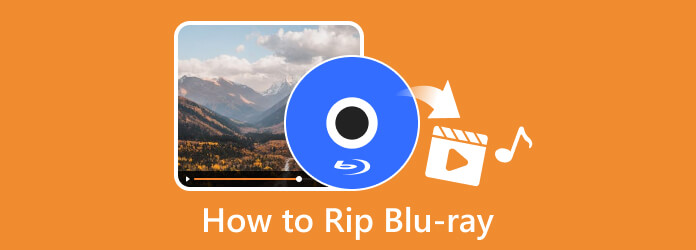
Parte 1: O que você precisa antes de copiar o Blu-ray
Não é difícil copiar Blu-ray no Mac ou Windows, mas você precisa possuir 2 itens necessários - uma unidade de Blu-ray e um ripador de Blu-ray. Um ripador de Blu-ray é um software, enquanto a unidade de Blu-ray é um dispositivo físico.
Você não precisa procurar a melhor unidade Blu-ray para copiar, qualquer dispositivo funcional é viável. Primeiro, insira o disco Blu-ray na unidade e, em seguida, conecte a unidade ao computador. Finalmente, você pode facilmente copiar o Blu-ray com o ripador de Blu-ray no seu PC/Mac.

Parte 2: 5 maneiras excelentes de copiar Blu-ray no Windows/Mac
Você aprendeu sobre os pré-requisitos para copiar discos Blu-ray. Agora, você pode começar a copiar Blu-ray com 5 maravilhosos ripadores de Blu-ray no Windows ou Mac.
1. Melhor maneira de copiar Blu-ray sem perder a qualidade
Quando se trata do melhor, nada pode lhe dar o melhor procedimento para rasgar, mas o Conversor Tipard Blu-ray. É um software completo que oferece a você o melhor ripador, conversor e caixa de ferramentas de Blu-ray. Além disso, este programa de ripagem pode ser acessado em Windows e Mac, oferecendo a mesma excelência em processo e saída. Além disso, este Tipard Blu-ray Converter permite copiar Blu-rays, ISO e pastas em 4K ou na qualidade original em menos tempo do que o esperado. Sim, você leu certo, este incrível ripador vem com tecnologias de alto nível, como aceleração, Blu-Hyper e decodificação/codificação de vídeo que ajudam você a ripar 30 vezes mais rápido!
O que o torna mais incrível é que ele permite que você copie e converta seus filmes em qualquer tipo de saída que desejar. Este ripador de Blu-ray para Mac e Windows suporta mais de 500 formatos digitais diferentes, incluindo MOV, MKV, MP4, AVI, WMV, FLV e muitos mais. Você também vai adorar o que sua caixa de ferramentas oferece, como editor de metadados de mídia, compactador de vídeo, aprimorador de vídeo, criador de 3D e criador de GIF. E sem falar na simplicidade de sua interface, fazendo com que você navegue rapidamente sem complicações. Assim, podemos dizer que este Tipard Blu-ray Converter tem tudo o que você precisa para sua tarefa de ripar.
Prós:
- • Vem com recursos extras além de um ripper.
- • Copia Blu-rays 30 vezes mais rápido.
- • Suporta mais de 500 formatos, permitindo converter Blu-rays em vídeos digitais.
- • Extrai saídas de alta qualidade de seus Blu-rays.
- • Ferramentas de edição incorporadas para adicionar efeitos, marcas d'água, filtros, legendas e muito mais.
- • Suporta processos de conversão e ripagem em lote.
Contras:
- • Não é um software 100% gratuito, mas vem com uma avaliação gratuita.
Como usar o Tipard Blu-ray Converter
Passo 1 A primeira coisa a fazer é download este melhor programa de ripagem no seu PC. Consulte os botões de download acima. Quando você terminar de baixar este incrível software, siga o processo de instalação e execute-o.
Passo 2 Na interface principal, certifique-se de permanecer no Ripper painel e, em seguida, clique no Carregar Blu-ray botão para importar o Blu-ray que você precisa copiar. Observe que antes de importar o arquivo neste ripador de Blu-ray gratuitamente, certifique-se de inserir o Blu-ray na unidade óptica do seu computador.
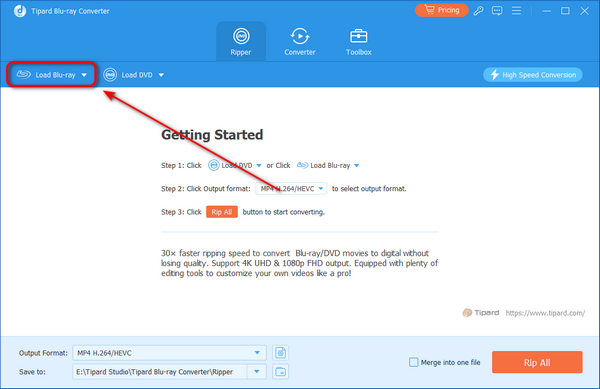
Passo 3 Quando o conteúdo Blu-ray for carregado, clique no botão Expandir botão no Rasgar tudo Guia To para selecionar o formato de sua saída. Escolha entre os formatos disponíveis mostrados na janela solicitada.
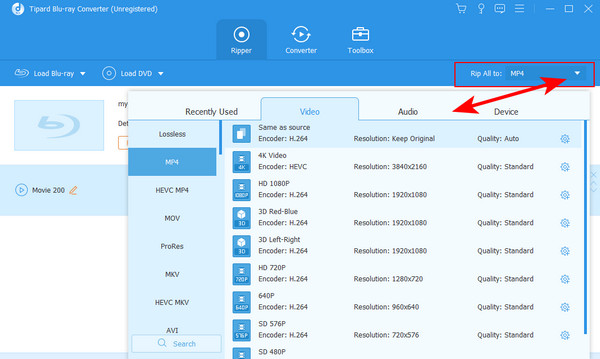
Passo 4 Opcionalmente, você também pode ajustar ou aprimorar o arquivo Blu-ray clicando em uma das miniaturas Estrela, Tesoura e Pintura, que se referem individualmente a Editar, Cortar e Engrandecer recursos que você pode usar livremente.
2. Como ripar Blu-ray usando Leawo Blu-ray Ripper
Aí vem outro programa de extração de Blu-ray que o ajudará com eficiência em sua tarefa de extração, o Leawo Blu-ray Player. Como o próprio nome sugere, este software foi projetado para converter filmes Blu-ray 4K. Além disso, este Leawo Blu-ray Ripper permite copiar arquivos de imagem ISO e pastas para vídeos em 720p, 1080p e 4K. Além disso, também permite vários formatos de saída, MKV, AVI, WMV, MP4 e muitos mais. Enquanto isso, antes de copiar um vídeo Blu-ray 4K, você também pode cortar o vídeo, corte o filme principal ou adicione efeitos 3D, etc.
Na verdade, é um rápido ripador de Blu-ray que permite processar a extração no tempo esperado. Além disso, esta ferramenta também pode remover a segurança de qualquer Blu-ray para que o processo de extração e conversão seja bem-sucedido. Portanto, consulte as etapas abaixo para fornecer um procedimento rápido para usar este software para extrair do Blu-ray.
Prós:
- • Seguro e fácil de usar.
- • Vem com tecnologias de aceleração para hardware, GPU e conversão.
- • Disponível para Mac e Windows.
- • Com funções extras de edição de vídeo.
Contras:
- • Não pode copiar e converter arquivos em lote.
- • A versão de avaliação gratuita vem com anúncios.
- • Não possui legendas para conversão de arquivo SRT.
- • Não é totalmente gratuito.
Como ripar Blu-ray usando Leawo Blu-ray Ripper
Passo 1 Instale o software em seu computador e inicie-o. Depois de iniciado, insira o disco em sua unidade óptica e carregue-o no software clicando no botão Adicionar UHD/Blu-ray/DVD guia na interface principal. Como alternativa, você pode arrastar o arquivo Blu-ray para o centro ao abri-lo usando o explorador de arquivos.
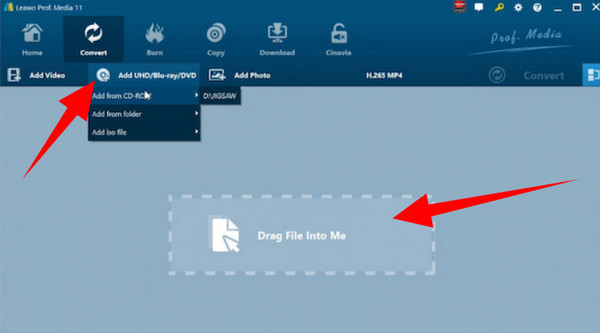
Passo 2 Quando o arquivo Blu-ray já estiver carregado, vá para o Perfil painel e clique para abrir o Formato aba. Em seguida, selecione livremente o formato desejado para sua saída. Depois disso, você pode navegar até o Para salvar seção para definir o destino de sua saída.
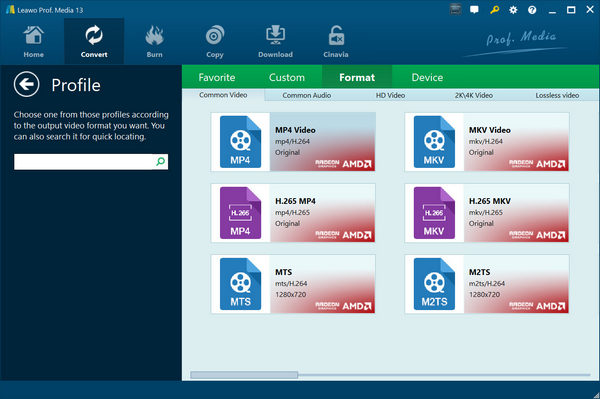
Passo 3Finalmente, clique no botão Converter botão para copiar o disco Blu-ray facilmente.
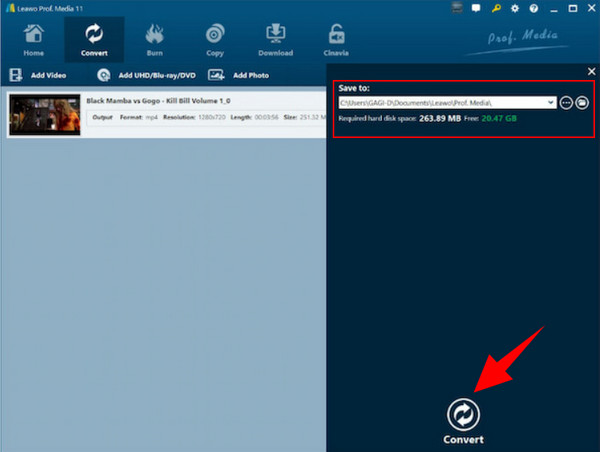
3. Como ripar Blu-ray de maneira eficiente com DVDFab Blu-ray Ripper
DVDFab Blu-ray Ripper também é uma das melhores ferramentas capazes de ripar Blu-rays e DVDs, pois suas principais funções são essas. Além de sua capacidade de ripar, ele também vem com a capacidade de converter arquivos de vídeo e áudio em uma ampla variedade de formatos de forma excelente e conveniente. Além disso, este DVDFab oferece uma reprodução contínua para usar enquanto permite que você remova a proteção antes de copiar os Blu-rays. Sim, pois alguns Blu-rays são protegidos por códigos de região que nos impedem de reproduzi-los, especialmente quando você tem regiões diferentes. E é por isso que sabemos o quão vital é um removedor de proteção para Blu-rays e DVDs. Felizmente, esse tipo de recurso é um dos grandes recursos do DVDFab Blu-ray Ripper. Portanto, para obter informações sobre como funciona a extração, confie nas etapas fornecidas abaixo.
Prós:
- • Suporta conversão em lote.
- • Permite que você compartilhe sua produção com vários sites de mídia social.
- • Vários formatos de vídeo são suportados.
- • Permite aprimorar seus vídeos em até 4K.
Contras:
- • Não é um software gratuito com uma avaliação gratuita de 30 dias.
- • Não suporta Mac 10 e inferior e Windows 11.
- • A versão paga é cara.
Como ripar usando DVDFab Blu-ray Ripper
Passo 1Injete seu disco Blu-ray em sua unidade externa e carregue-o clicando no botão Adicionar botão no centro da interface. Em seguida, aguarde que esta ferramenta analise o arquivo.
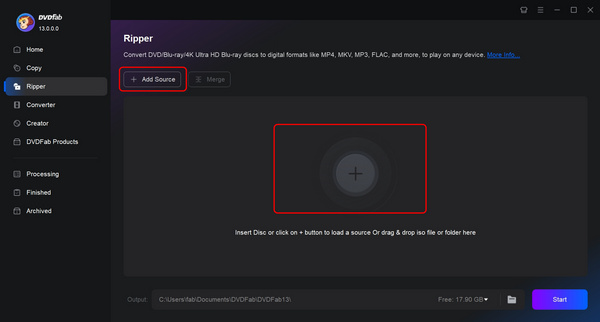
Passo 2Depois disso, clique no botão Escolher outro perfil e selecione o formato desejado. Finalmente, você pode clicar no botão Iniciar para iniciar o processo de extração do Blu-ray.
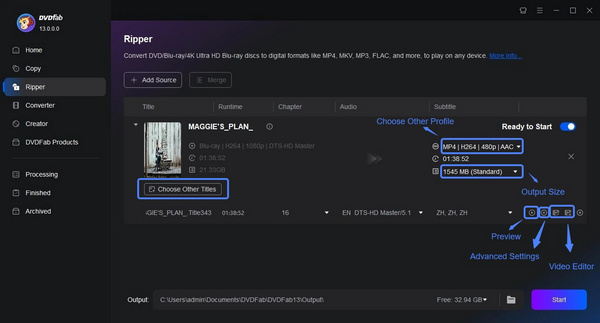
4. Copie facilmente um disco Blu-ray com MakeMKV
MakeMKV é um ripador de Blu-ray muito leve. Você pode copiar Blu-ray no Mac/Windows facilmente. A primeira vez que você vir a interface deste produto, poderá ficar entediado com a interface simples. No entanto, se você pesquisar, descobrirá que ele oferece configurações muito detalhadas para extração de Blu-ray e edição de vídeo. Você pode ajustar muitos detalhes sutis ao formato do vídeo de saída. Além disso, oferece vários formatos de vídeo, embora seja denominado MakeMKV.
Prós:
- • Oferece recursos de ajuste de vídeo muito detalhados.
- • Permite que você escolha o vídeo específico com o disco Blu-ray.
- • Exiba o consumo de armazenamento em tempo real durante a extração.
Contras:
- • Os formatos de saída são limitados.
- • Você não pode editar o vídeo dentro do Blu-ray.
Como ripar Blu-ray usando MakeMKV
Passo 1 Abra o MakeMKV e clique no botão DVD aberto botão de disco para carregar o disco Blu-ray na unidade Blu-ray.
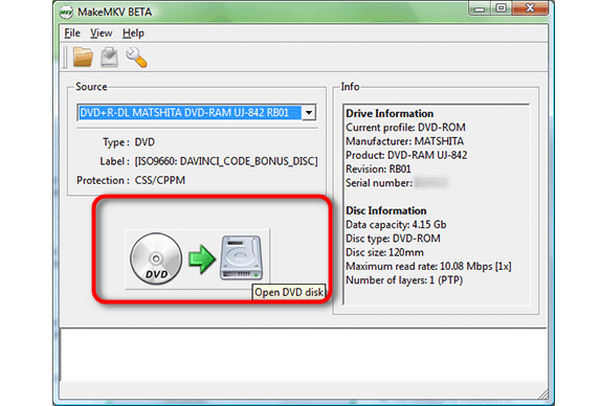
Passo 2 Depois que o Blu-ray for carregado, este produto mostrará todo o conteúdo do disco. Se você não consegue perceber as diferenças entre eles, selecione-os diretamente e clique no botão Faça MKV botão para iniciar a extração do Blu-ray.
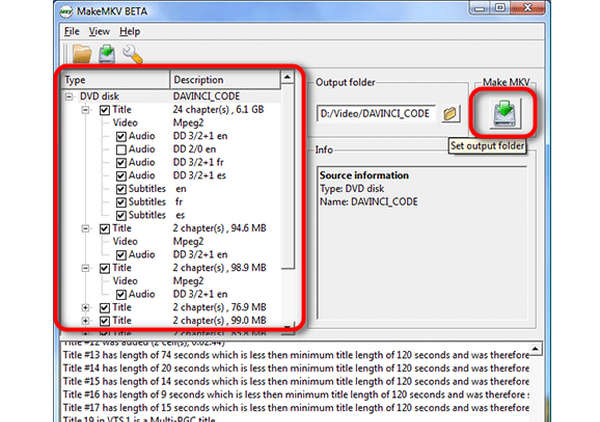
5. Use o freio de mão para copiar Blu-ray
Handbrake é um editor de vídeo multifuncional que também pode copiar discos Blu-ray. E o que é excelente neste produto é que ele suporta um grande número de formatos de vídeo e áudio. Ele se sai bem na codificação de vídeo, então você pode ajustar muitos parâmetros detalhados de seus vídeos antes de copiar o Blu-ray. Você também pode adicionar legendas locais facilmente. Resumindo, se você tem uma necessidade de extração mais profissional e complexa, pode experimentar o Handbrake.
Prós:
- • Oferece excelentes recursos de codificação de vídeo.
- • Mostrar a duração de cada vídeo dentro do disco Blu-ray.
- • Permite que você selecione o conteúdo do Blu-ray antes de copiar.
Contras:
- • Você precisa instalar um plug-in para copiar Blu-ray criptografado.
- • Não é amigável para iniciantes.
Como usar o freio de mão para copiar discos Blu-ray
Passo 1 Conecte a unidade Blu-ray ao computador e ela detectará o disco Blu-ray. Você pode escolher a fonte do Blu-ray.
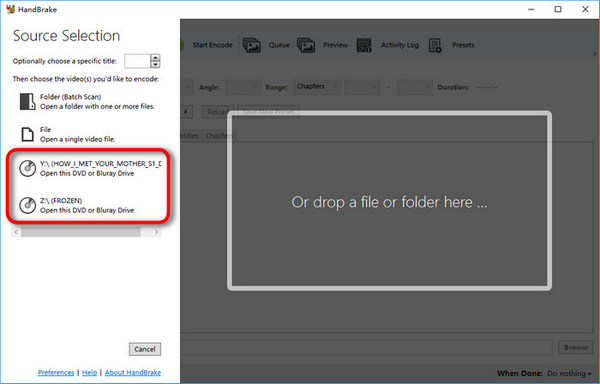
Passo 2 Em seguida, você pode selecionar o conteúdo do disco Blu-ray. Ele mostra a duração de cada conteúdo, portanto o vídeo com maior duração deve ser o filme principal.
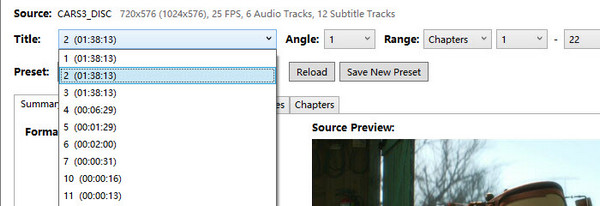
Passo 3 Antes de copiar o Blu-ray, você também precisa escolher o formato de saída do conteúdo do Blu-ray. Clique no Suspenso botão no Formato seção para escolher o formato de vídeo desejado.
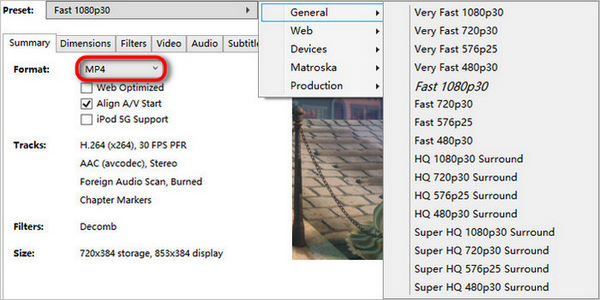
Passo 4 Finalmente, você só precisa clicar no botão Iniciar codificação botão na barra de menu superior para copiar o disco Blu-ray.
Parte 3: Perguntas frequentes sobre como copiar Blu-rays
Como ripar Blu-ray usando PS3?
PS3 pode reproduzir Blu-ray discos, mas infelizmente você não pode copiar o Blu-ray com ele. Portanto, use um ripador alternativo para ter sucesso, como o Tipard Blu-ray Converter.
Posso ripar Blu-rays com conteúdo 3D?
Sim. Com o melhor estripador de blu-ray como Conversor Tipard Blu-ray, você pode ripar e converter seu Blu-ray em um arquivo de vídeo 3D.
Quanto tempo leva para ripar o Blu-ray?
Depende do tamanho do conteúdo Blu-ray que você copia. Mas o processo normal de ripagem usando um bom ripper leva de uma a duas horas.
Conclusão
Este artigo contém três excelentes Estripadores Blu-ray para ripagem eficiente. Garantimos que suas saídas não terão perdas se você usar os melhores estripadores. No entanto, se você quiser uma ferramenta extra exclusiva, use Conversor Tipard Blu-ray e aproveite as outras funções adicionais para seus arquivos.







